
20. Sandbox: Skapa en sandstrand med From ContoursVi ska titta på ett sätt vi kan använda From Contours för att snabbt och enkelt skapa böljande ytor. I det här fallet ska vi skapa en sandstrand. Jag har ritat en husvägg och en botten. Sandstranden ska gå från väggen och slutta ned mot bottenytans högra kant, där vattnet ska vara.
Jag ritar sandens kontur mot väggen...
... och ritar sedan en kontur för där sanden slutar och vattnet börjar.
Nu kan jag markera den ena konturen...
... och sedan den andra.
När båda är markerade klickar jag på From Contours...
... så skapar SketchUp en yta mellan de två markerade konturerna. From Contours är ett effektivt men inte vidare intelligent verktyg, så det lägger nästan alltid till fler linjer än vad som behövs, som vi ser vid den nedre konturen. Men det går att rätta till ganska enkelt.
Jag aktiverar Hidden Geometry...
... så visas de linjer stranden består av.
Då kan jag öppna sandens grupp (den skapades automatiskt när jag använde From Contours)...
... och zooma in på konturen där stranden ska övergå i vatten.
Där kan jag sudda bort linjerna som sticker ut utanför min böjda konturlinje. Det är bara att zooma in så mycket du vill och vara så noga du kan. Och om du råkar sudda bort för mycket är det bara att ångra.
Så här ska det se ut: Det finns inga linjer kvar bortanför den nedre konturlinjen.
Det kan hända att det finns fladdrande områden när du flyttar på kameran.
Det beror ofta på bottenytan, som nu konkurrerar med sandgruppen. Det löses enklast genom att vrida kameran så du ser stranden underifrån...
... och helt enkelt markera och radera bottenytan. Då upphör konkurrensen, vilket innebär att fladdrandet slutar.
Då är stranden klar.
21. Sandbox: Skapa tyg med From ContoursMed "tyg" menar jag att formen vi nu ska skapa mest kan liknas vid en flagga eller kanske ett lakan som blåser bort. Det är en enkel process som kan ge riktigt effektfulla former. Jag har gjort en vanlig låda.
Jag ritar ett par bågar längs ena långsidan (men du kan förstås använda vilka ritverktyg du vill, och du måste förstås inte hålla dig till en låda heller).
Sedan vänder jag på kameran så jag ser lådan från kortsidan. Jag klickar med bågverktyget där långsidans närmaste båge slutar...
... och ritar en ny båge längs kortsidan. Den är alltså sammankopplad med bågen på långsidan.
Sedan vänder jag kameran så jag ser den andra långsidan...
... och ritar ett par bågar som börjar vid kortsidans båges ändpunkt.
Sedan ritar jag en båge längs den andra kortsidan med. Den kopplar samman båda långsidornas bågar.
Nu kan jag radera lådans linjer...
... så bara bågarna är kvar. Då ser vi att de bildar en sammanhängande form, fast de kan förstås inte bilda någon yta mellan sig...
... om vi inte använder From Contours, vill säga. Jag markerar bågarna med Select...
... och klickar på just From Contours.
Då bildas en yta mellan bågarna.
Det här är alltså ett enkelt sätt att göra en naturlig "tygform", men man kan förstås även göra i stort sett hurdana former man vill. Experimentera gärna!
Om du vill färga en yta du skapat på det här viset så bör du använda ett projicerat material. Om du bara väljer ett material och klickar på formen så kommer materialet att bil hackigt. Därmed ritar jag först en platta som jag täcker med mitt valda material. Sedan högerklickar jag på det och väljer Texture > Projected...
... och ser till att Paint Bucket är vald. Då kan jag hålla ned Ctrl (Windows) / Alt (Mac) så pekaren blir till en pipett. Jag klickar på materialet...
... och släpper upp tangenten. Sedan klickar jag med hinken på formen...
... så blir materialet alldeles hackigt.
Det beror på att formen ligger i en egen grupp. (Jag ångrar bort färgningen.)
Först måste jag upplösa gruppen via Explode.
Sedan kan jag klicka med pipetten på det projicerade materialet...
... och klicka med hinken på formen.
Då färgas den med det projicerade materialet på rätt sätt.
Här har vi nu en tygform som skapats med From Contours.
Övningar, fortsättningslektion 61. Soffor och bord • Skapa ett bord. Bordet ska ha en hängande duk. Använd gärna ett tillägg för att skapa veck och andra detaljer på duken, exempelvis Simple Loft. • Gör en läskburk med en helt egen etikett. Burken ska även ha en bild som ovansida. Gör burken till en komponent. Placera tre instanser av burken på bordet. • Gör en salt- och sockerströare med kupoler som toppar. De två ströarna ska se olika ut. Båda ströarnas kupoltoppar ska ha hål i sig som du skapar med hjälp av funktionen Intersect Faces > With Selection eller Intersect Faces > With Model. Sockerströaren ska ha färre men större hål medan saltströaren ska ha fler men litet mindre hål. Placera ströarna på bordet. • Skapa en soffa med dynor enligt instruktionen i kapitel 17 i den här lektionen. Placera två soffor på varsina sidor om bordet. Spara. När du är klar sparar du ritningen. Döp den till ditt namn följt av "soffor och bord" -- i mitt fall alltså "mats holmgren - soffor och bord", fast du skriver naturligtvis ditt eget namn istället.
2. Park • Skapa en stor park. Den ska vara minst 20 meter bred och djup (alltså 20 000 mm). • Parkens mark ska bestå av gräs. Marken får inte vara platt, utan den ska vara ojämn, så använd antingen Smoove eller From Contours (eller båda två) för att skapa marken. • Parken ska innehålla en slät, asfalterad gågata som du stämplar in med verktyget Stamp. • Parken ska innehålla en gångstig som du lägger in med hjälp av verktyget Drape så stigen följer markens former. • Parken ska innehålla en ankdamm. Du får designa ankdammen som du vill, men dess vattenyta ska inte vara slät utan den ska se böljande ut. Använd antingen From Contours eller Smoove för att skapa den effekten. (Gör gärna ett rutnät med samma form som din ankdamm, så som vi gjorde i kapitel 16 i den här lektionen.) Var noga så det inte uppstår glipor mellan vattenytan och ankdammens kanter. Ge vattenytan ett någorlunda genomskinligt vattenmaterial så man ser dammens botten. Du får naturligtvis befolka dammen med ank-komponenter eller liknande om du hittar sådana. • Parken ska innehålla minst fem träd. Använd tvådimensionella trädkomponenter. Om du använder samma träd på flera ställen, ge varje instans en egen storlek via Scale. • Rita en egen parkbänkskomponent och placera minst tre instanser av den i din park. • Placera minst tre tvådimensionella människokomponenter i din park. • Skapa tre flaggstänger som står sida vid sida i din park. Varje flaggstång ska ha en knopp som du skapat med hjälp av verktyget FollowMe. Varje flaggstång ska ha en egen flagga som du skapar med hjälp av From Contours enligt kapitel 21 i den här lektionen. Använd gärna tillägget Bezier Curves för att skapa kurvorna för flaggorna. Varje flagga ska ha ett eget projicerat material på sig. Materialet får alltså inte vara hackigt. • Ge din parkritning en tonad himmel. Ritningens stil ska alltså ha en övertoning som vattenstämpel över himlen. • Utöver allt detta får du infoga vad du vill i din park, t ex ett par naturliga stenar du skapat med tillägget Erode eller vad du nu tycker passar. • Aktivera gärna skuggor och stäng av linjerna. • Ta två översiktsbilder från olika håll på din park. • Ta två närbilder på din ankdamm, minst en där man ser dess botten genom den böljande vattenytan. • Ta ett par bilder där man tydligt ser den asfalterade vägen och gångstigen (man behöver inte kunna se båda i samma bild). • Ta ett par bilder på dina bänkar. • Ta ett par bilder där man tydligt ser den asfalterade vägen och gångstigen (man behöver inte kunna se båda i samma bild). • Ta ett par bilder på dina flaggstänger så man tydligt ser flaggorna. • Ta minst en bild på varje egen sak du lagt in i din park. • Döp bilderna du tar till ditt namn, följt av "park", följt av det bilden föreställer. Ett exempel: Min första bild på ankdammen skulle heta "mats holmgren - park - ankdamm 1", den andra bilden skulle heta "mats holmgren - park - ankdamm 2", den första bilden på mina flaggstänger skulle heta "mats holmgren - park - flaggstänger 1" och så vidare. Du skriver förstås ditt eget namn istället för mitt. Spara. Spara de efterbehandlade bilderna i formatet JPEG och med en kvalitet på kring 80. Döp var och en av dem till ditt namn följt av "grasmatta 1", "grasmatta 2", och så vidare -- i mitt fall döper jag alltså första bilden till "mats holmgren - grasmatta 1", den andra till "mats holmgren - grasmatta 2"... Fast du skriver naturligtvis ditt eget namn istället.
När du är klar...När du är klar meddelar du mig på olika vis beroende på hur du läser kursen. Klicka på den länk som gäller för dig och följ instruktionerna:
| ||||||||||||||||||||